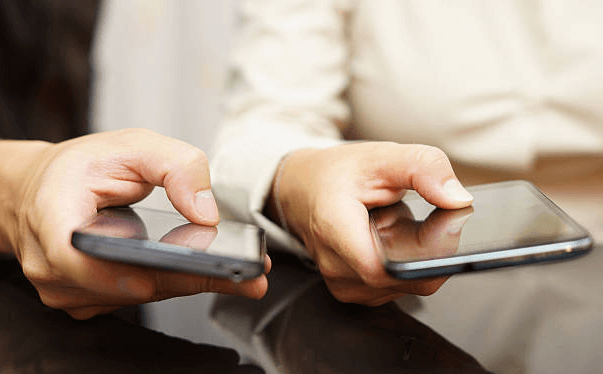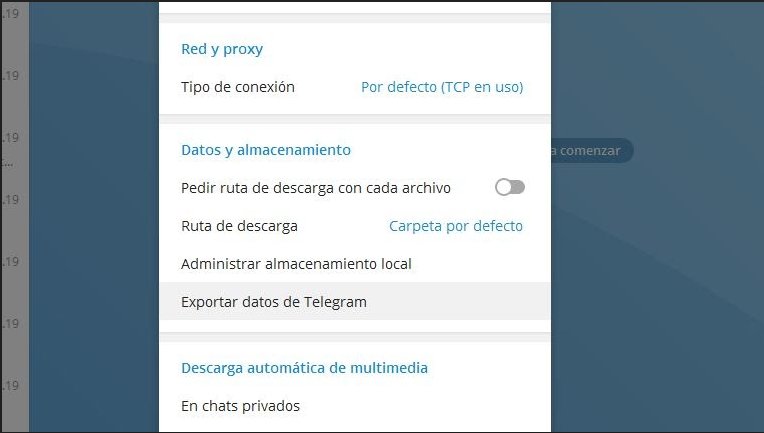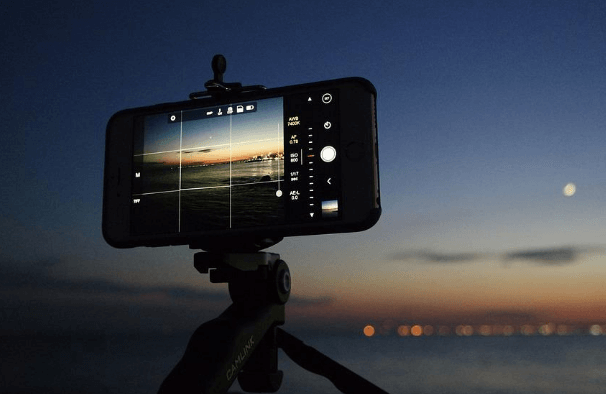Cómo usar memoria externa cómo interna en Android
El uso de la memoria interna en muchos dispositivos móviles es un problema cuando comienza a llenarse, ocasionando inconvenientes para guardar datos y contenido nuevo.
Los usuarios de Android pueden conseguir un aumento en el almacenamiento del equipo con una tarjeta SD, pues estos dispositivos cuentan con una ranura especializada para ello.
En este artículo te explicaremos de forma sencilla como usar memoria externa cómo interna en Android.

Cómo usar la tarjeta SD como memoria interna en Android
Con el paso del tiempo las aplicaciones en Android van aumentando en tamaño. Esto hace que el almacenamiento interno de los móviles sea más escaso. Por eso, te diremos cómo usar la tarjeta SD como memoria interna.
Si es una tarjeta usada, conviene que sigas estos pasos:
- Abre el menú del móvil y dirígete a «Ajustes».
- Selecciona la opción «Almacenamiento» y luego «Almacenamiento portátil». Indica al sistema cuál es tu tarjeta.
- En el menú desplegable, escoge la opción «Ajustes de almacenamiento». Sigue con «Formatear como interno», y confirma para «Borrar y Formatear». Ya puedes usar la tarjeta SD como memoria interna extra.
Cómo usar la tarjeta SD como memoria externa para las apps
Utilizar la tarjeta SD de manera externa, te permitirá pasar las aplicaciones y tu contenido, para liberar espacio del móvil. Este método resulta útil para los usuarios con Android 6.0 en adelante, para emplear esta alternativa, debes aplicar los pasos siguientes:
- Dirígete a «Ajustes».
- Pulsa en el menú «Aplicaciones» y selecciona la aplicación que deseas mover.
- Una vez seleccionada la aplicación elige «Almacenamiento», luego la opción «Almacenamiento usado» y elige «Cambiar».
- El sistema mostrará los medios disponibles, elige la tarjeta de memoria SD y luego toca en la opción «Mover».
Cómo desvincular una tarjeta SD de la memoria interna
Para volver a utilizar una tarjeta microSD como una unidad de almacenamiento extraíble, el primer paso que debes aplicar es desvincularla. Para lograrlo puedes aplicar los pasos siguientes:
- Dirígete a “Ajustes” y luego pulsa sobre “Almacenamiento”.
- Pulsamos sobre “Tarjeta SD”.
- En el menú desplegable superior elige “Formatear como portátil”.
- Selecciona “Formatear” y listo.
¿Cómo liberar espacio en la memoria interna del teléfono Android?
Una forma para agregar contenido en los móviles de Android es liberar espacio en la memoria interna. Para que lo puedas conseguir en adelante te recomendaremos 3 alternativas que puedes emplear de manera sencilla.
Eliminar o transferir archivos
Una formas muy efectiva para aumentar el espacio de almacenamiento en tu móvil es eliminar los archivos y aplicaciones que no utilices. Todos estos elementos consumen gran parte de la memoria interna. Puedes empezar por eliminar los archivos y aplicaciones más grandes y pesadas.
Mover los archivos a una tarjeta SD
Mover los archivos a la tarjeta SD te ayudará a liberar espacio en el dispositivo móvil para lograr que funcione con mayor velocidad. Es recomendable transferir las aplicaciones que sean más pesadas. Puedes aplicar los siguientes pasos:
- Ingresa al “Gestor de archivo” del móvil.
- Selecciona la opción de memoria interna.
- Elige los archivos que deseas transferir a la tarjeta.
- Presiona sobre el botón de “Menú”.
- Escoge la opción de “Mover”.
- Elige el destino, que es la “Tarjeta SD externa” o “sdcard1”.
Desinstalar las aplicaciones
Si tienes algunas Apps instaladas y no las usas frecuentemente, puedes desinstalarlas para conseguir más espacio. Puedes hacer esto de la manera siguiente:
- Ingresa a los “Ajustes” del dispositivo.
- Selecciona “Aplicaciones” y la opción de “Ordenar por tamaño”.
- Ahora selecciona la aplicación que deseas eliminar.
- Pulsa sobre la opción de “Desinstalar” y listo.
Es importante tener en cuenta mencionar que algunos móviles no permiten mover todas las aplicaciones a la tarjeta externa.